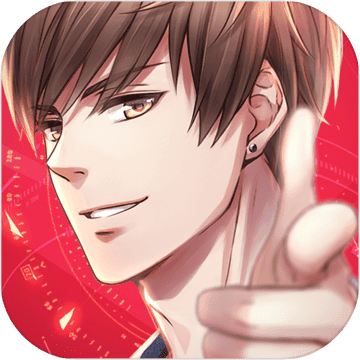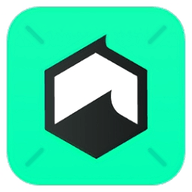万象灵动岛无障碍模式怎么开启?万象灵动岛无障碍模式开启图文教程
2022-09-21 10:24:11来源:优游网发布:侯情丝
万象灵动岛无障碍模式怎么开启?万象灵动岛无障碍模式开启图文教程,很多朋友在下载以后不知道怎么开启无障碍模式,今天小编就为大家带来了详细的图文教程,一起来看看吧!

万象灵动岛无障碍模式开启图文教程
1、打开手机上的万象灵动岛app,进入后点击右上角的【开启】滑块;

2、然后点击弹窗提示进行应用权限设置,点击【无障碍服务】进入设置,或直接在手机设置中点击“无障碍-更多下载服务-万象灵动岛”开启;

3、在手机的无障碍设置中,点击“更多”下的【万象灵动岛】设置,进入开启无障碍权限;

4、再点击【万象灵动岛】右侧的滑块,即可开启万象灵动岛的无障碍模式和权限;

5、最后在弹出的提示中点击【允许】,返回万象灵动岛即可开启灵动岛使用。
(部分手机机型在每次关闭“万象灵动岛”后台运行后,再打开需要继续开启无障碍权限才能使用)

相关阅读
- 09-21 ·万象灵动岛怎么用?万象灵动岛使用方法教程
- 09-21 ·安卓手机万象灵动岛怎么设置?万象灵动岛设置方法攻略
- 09-21 ·万象灵动岛无障碍打不开?无障碍开启失败的解决办法